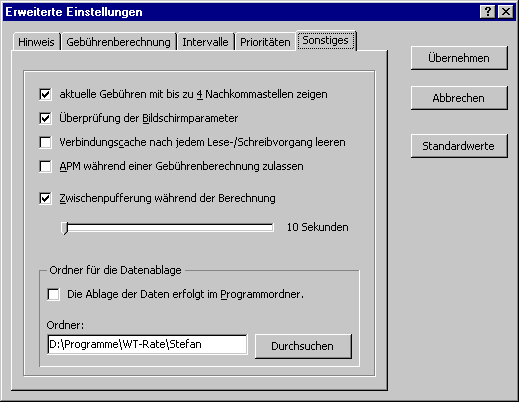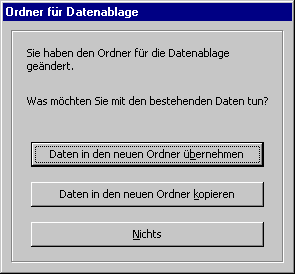Anleitung zur Nutzung von WT-Rate ab Version 2.1 unter Windows NT/2000 mit mehreren Nutzern.
Unter Windows NT können sich mehrere Nutzer einen PC teilen, wobei die Nutzer unterschiedliche Profile und Rechte haben können. Die Einrichtung der Nutzer und WT-Rate obliegt dem Systemadministrator.
Ähnlich kann bei der Installation im Netzwerk vorgegangen werden.
Installation von WT-Rate
Der Systemadministrator muss WT-Rate auf dem jeweiligen PC installieren. Ein Nutzer ohne Adminstrator-Rechte sollte dies nicht tun, da WT-Rate einige Einträge nicht in die Windows - Registrierung schreiben kann. Die Installation der CAPI 2.0 Überwachung darf nur als Administrator erfolgen. Bei der Installation werden die capi20.dll und capi2032.dll ersetzt, damit wirkt sich dies auf das gesamte NT-System aus.
Hinweis: Die Installation der Überwachung der CAPI 2.0 muss nur erfolgen, wenn Sie keine ISDN Karte von AVM (bei Verwendung von WT-Rate 2.70) besitzen oder Anwendungen einsetzen, die mit Hilfe der CAPI 2.0 Verbindungen herstellen.
Schlüssel in der Windows - Registrierung:
Bei der Installation der CAPI 2.0 Überwachung wird der Schlüssel
HKEY_LOCAL_MACHINE\Software\WT-Rate
angelegt. Unter diesem Schlüssel speichert WT-Rate die Informationen zu den CAPI DLLs vom Hersteller. Dieser Schlüssel muss von jedem Nutzer des PCs gelesen werden können, ansonsten aktiviert WT-Rate die Überwachung der CAPI nicht.
Dieser Schlüssel enthält weiterhin die Angabe zum Installationsordner von WT-Rate, mit Hilfe dieses Schlüssels erkennt das Tarifupdate-Installationsprogramm, wo WT-Rate installiert wurde.
Für jeden Nutzer des Programms wird ein Schlüssel
HKEY_CURRENT_USER\Software\WT-Rate angelegt. Unter diesem Schlüssel erstellt WT-Rate weitere Schlüssel mit den Konfigurationsinformationen. Damit kann jeder Nutzer individuell WT-Rate einrichten.
Einrichtung von WT-Rate für jeden Nutzer
1. Die Einrichtung von WT-Rate muss für jeden Benutzer des Rechners einzeln erfolgen. Gehen Sie wie folgt vor:
2. Melden Sie sich als Administrator ab und melden Sie sich als Nutzer (der Nutzer, der später mal WT-Rate nutzen soll) an.
3. Starten Sie WT-Rate mit Hilfe des Windows NT - Explorer (wenn Start nicht bereits automatisch durchgeführt wird)
4. Konfigurieren Sie WT-Rate so, wie es später mal genutzt werden soll (Nutzername, Überwachungsmodus, Erscheinungsbild, Passwortschutz usw.)
5. Aktivieren Sie die Autostartfunktion, wenn nicht bereits bei der Installation geschehen

6. Weisen Sie dem Nutzer einen Ordner für die Datenablage zu, z.B. C:\Programme\WT-Rate\Stefan. Öffnen Sie dazu den Dialog Programmkonfiguration und klicken Sie auf "Erweitert". Im Dialog Erweiterte Einstellungen klicken Sie auf den Reiter Sonstiges. Deaktivieren Sie die Option "Die Ablage der Daten erfolgt im Programmordner" und geben/wählen Sie den Ordner für die Ablage der Daten ein/aus.
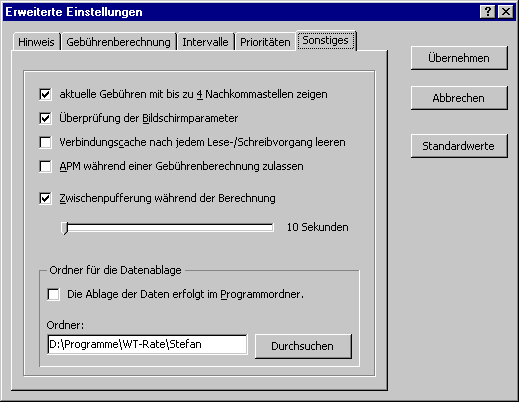
Klicken Sie anschließend auf "Übernehmen" und speichern Sie die Konfiguration. Jetzt wird der Dialog "Ordner für Datenablage angezeigt". Klicken Sie auf "Daten in den neuen Ordner übernehmen", um die bestehenden Datendateien in den zugewiesenen Ordner zu übernehmen.
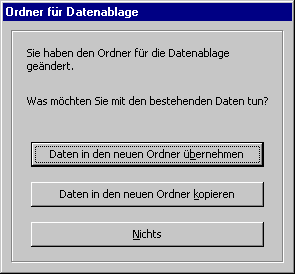
WT-Rate wird ab sofort alle Verbindungsinformationen in den zugewiesenen Ordner speichern.
Richten Sie jeden anderen Nutzer genauso ein.
Rechte auf die Ordner
- WT-Rate muss in dem zugewiesenen Datenordner ständig lesen und schreiben können, ansonsten kann es nicht ausgeführt werden.
- Der Installationsordner, in dem sich die Datei WT_Rate.exe befindet, muss für jeden Nutzer lesbar sein. Soll die Online-Update Funktion genutzt werden, dann muss der Nutzer bei Übertragung von Tarifupdates auch schreiben können.
Online Update
Tarifupdates und andere Informationen werden per Online Update übertragen. Alle Tarifupdates werden im Programmordner von WT-Rate abgelegt, andere Informationen im eingestellten Datenordner.
Alle angebotenen Tarifupdates werden von WT-Rate nur einmal angeboten, d.h. der erste Nutzer, der das Update lädt, lädt es gleichzeitig für die anderen Nutzer mit. Die Tarifupdates könnten damit vom Administrator erledigt werden. Andere Informationen können von jedem Nutzer geladen und gelesen werden.
Wichtige Schlüssel in der Windows Registrierung (für die Automation)
Zweig:
HKEY_CURRENT_USER\Software\WT-Rate\Initialization\PROGPARAMS
Schlüssel: USERDEFDATAPATH
Ist diesem Schlüssel kein Wert (leerer String) zugewiesen, dann werden die Datendateien im Programmordner von WT-Rate abgelegt, ansonsten im angegebenen Ordner. z.B.
USERDEFDATAPATH "D:\Programme\WT-Rate\Stefan"
Standardeinstellung: Leerer String
Zweig:
HKEY_CURRENT_USER\Software\WT-Rate\Online Update\Settings
Schlüssel: FindUpdates
Mögliche Werte/Strings sind "YES" oder"NO".
"YES" : Prüfung auf Updates aktiviert
"NO": Updateprüfung deaktiviert
Standardeinstellung: "YES"= aktiviert
Zweig:
HKEY_CURRENT_USER\Software\WT-Rate\Initialization\StartUp
Schlüssel: CAPIRASSTART
Mögliche Werte/Strings sind "YES" oder "NO".
"YES" : Überwachung von CAPI und/oder RAS aktiviert
"NO": deaktiviert
Standardeinstellung: "NO" = nicht aktiviert
Schlüssel: TAPISTART
Mögliche Werte/Strings sind "YES" oder "NO".
"YES" : Überwachung der TAPI aktiviert
"NO": deaktiviert
Standardeinstellung: "YES" = aktiviert
Schlüssel: COM-PORT
Mögliche Werte sind "COM 1", "COM 2", "COM 3", "COM 4".
Unter Windows NT ist die Überwachung der COM - Schnittstelle nicht möglich.
Standardeinstellung: "COM 2"
Schlüssel: NoMonitoring
Gibt an, das WT-Rate keine Überwachung durchführen soll.
Mögliche Werte/Strings sind "YES" oder "NO".
"YES" : Überwachung der TAPI aktiviert
"NO": deaktiviert
Standardeinstellung: "No" = deaktiviert
Schlüssel: PhoneFile (bis Version 2.14)
Gibt an welche Tarifstruktur geladen werden soll.
Zweig (ab v2.20):
HKEY_CURRENT_USER\Software\WT-Rate\Initialization\PhoneFiles
Enthält die Dateinamen, der zu laden Tarifstrukturen.
Aktualisiert: 02. Oktober 2000
Copyright © 1998 - 2000 Mirko Böer
WWW: http://www.wt-rate.com/